今天我们来介绍一下如何在Power Virtual Agents中使用PowerAutomate。我们以通过在PVA聊天机器人的对话框中输入“发布通知”后会把预设好的通知信息自动发布到Teams中的某个团队中为例。首先进入PVA聊天机器人编辑界面后选择“主题”-“新建主题”。
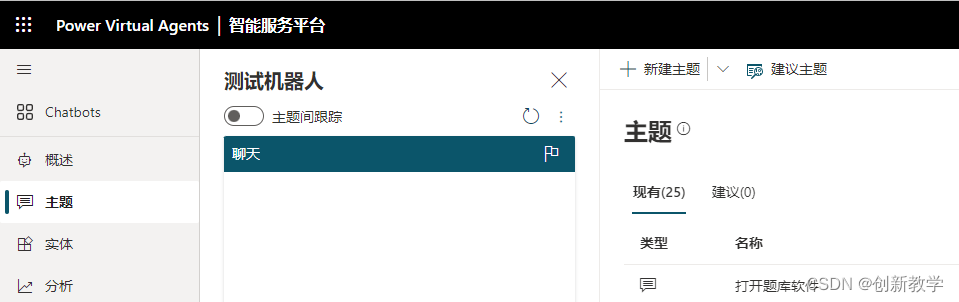
在“新建主题”中添加“触发短语”。

编辑好相关内容后添加节点。
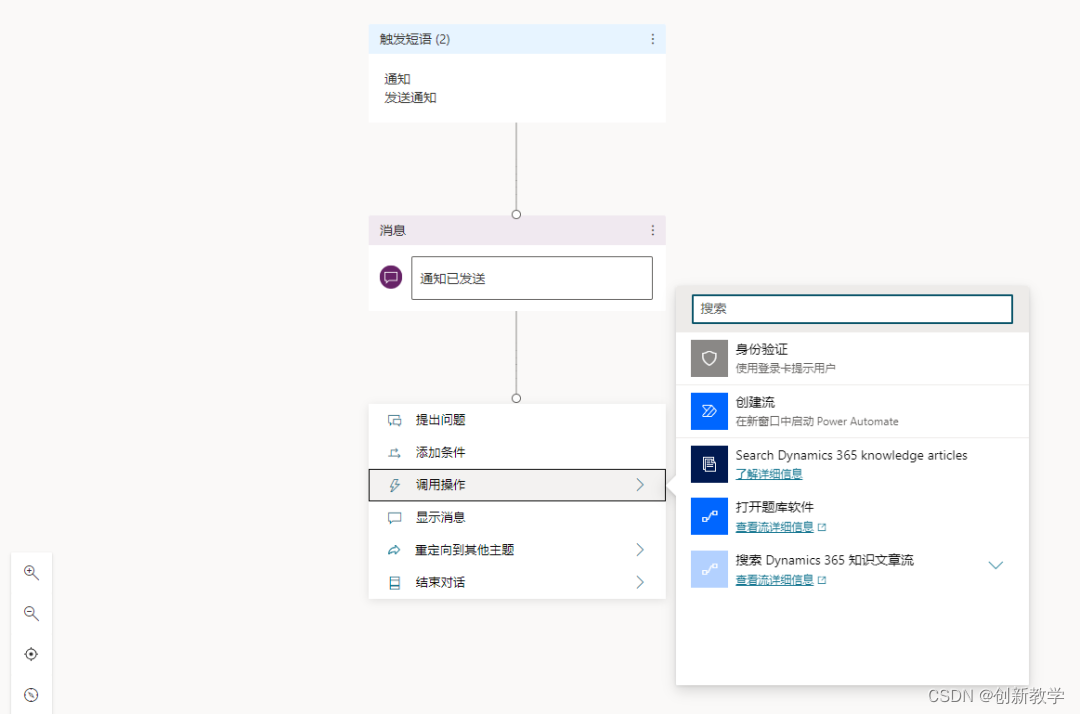
选择“调用操作”-“创建流”。
这时候会在Power Automate中自动创建一个Power Virtual Agents的流模板。

在工作流中点击“+新步骤”后选择“Microsoft Teams”-“在聊天或渠道中发布消息”。
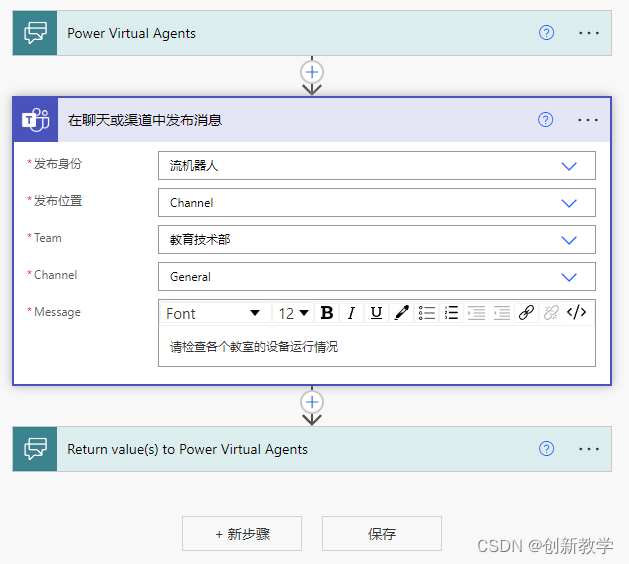
选择“发布身份”和“发布位置”后在“Message”中添加通知信息。
点击“保存”后回到“调用操作”的菜单中就会发现刚才新创建的工作流。
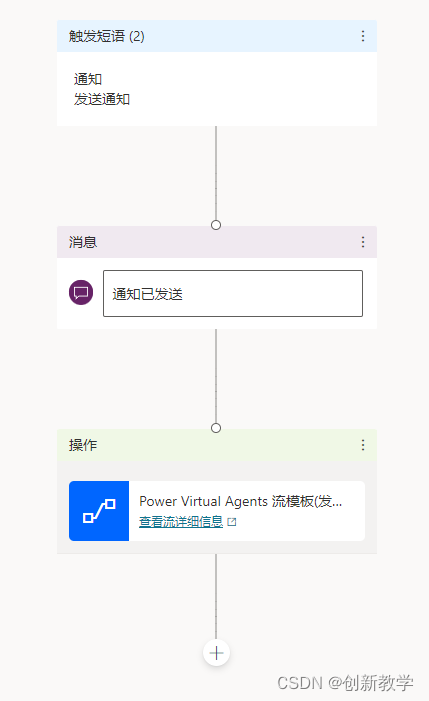
将创建的工作流进行添加后,点击“保存”。完成以上编辑后,在左侧的对话框中进行测试。
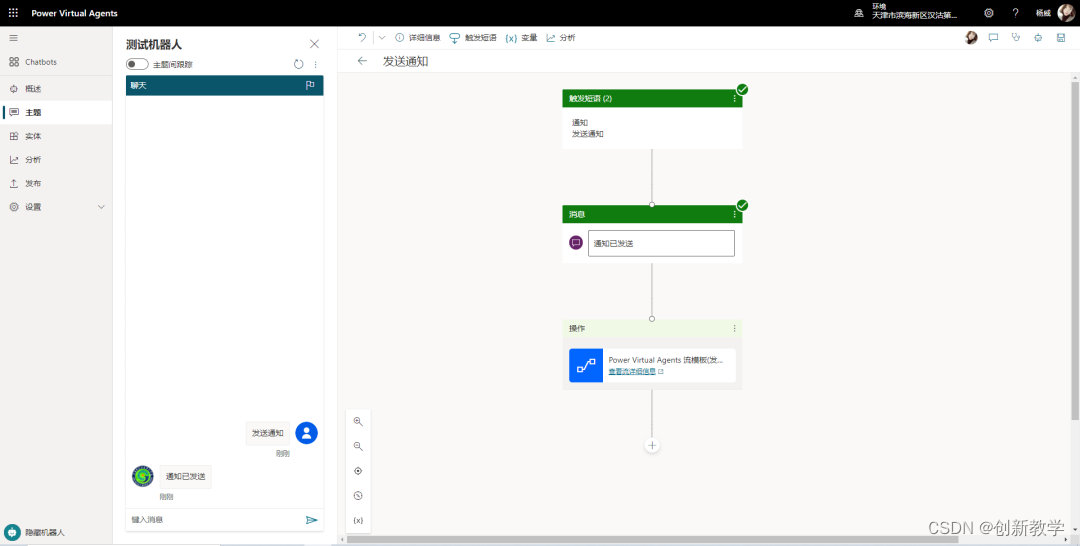
输入触发短语”发布通知”。
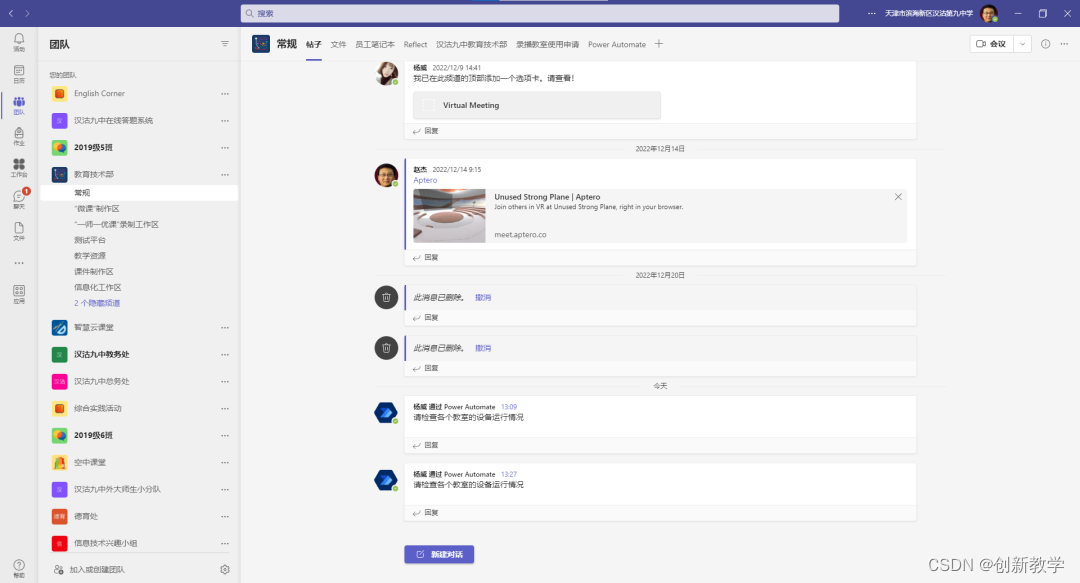
这时就会将预设好的通知信息发布在Teams中了。以上就是如何在Power Virtual Agents中使用Power Automate的简单使用案例。























 686
686











 被折叠的 条评论
为什么被折叠?
被折叠的 条评论
为什么被折叠?








